Wie füge ich Musik zum iPhone hinzu? [4 effektive Wege]
Doremi Musik-Downloader
4.9 aus 5
- für Windows 10
- für macOS 10.13+
- für Android
Doremi Musik-Downloader
4.9 aus 5
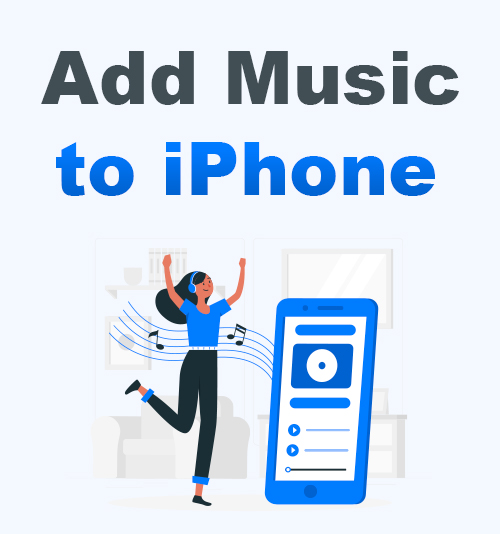
Während iPhones sehr gefragt sind, könnten eingefleischte iPhone-Fans enttäuscht sein, wenn sie dem iPhone Musik hinzufügen. Normalerweise ist iTunes das Standardwerkzeug zum Synchronisieren von Musik von einem PC oder Mac mit einem iPhone. Davon abgesehen ist Ihr Lightning to USB-Kabel nicht immer verfügbar, oder? Warum nicht andere Wege gehen?
In diesem Beitrag gebe ich eine detaillierte Anleitung zum Hinzufügen von Musik auf dem iPhone. iTunes ist nicht mehr der einzige Ausweg. Mit anderen Worten, Sie können sich auf eine verlassen Online-Musik-Downloader um die Aufgabe zu erledigen.
Lesen Sie weiter und lernen Sie, wie Sie Musik auf das iPhone bringen!
Teil 1. Wie füge ich mit iTunes Musik zum iPhone hinzu?
Wenn Sie gleichzeitig ein iPhone und einen Mac besitzen, müssen Sie iTunes nicht erneut auf Ihrem Computer installieren. Wenn Sie jedoch Windows verwenden, müssen Sie iTunes aus dem Microsoft Store installieren. Neben iTunes benötigen Sie auch einen leistungsstarken Musik-Downloader, um schnell und sicher Musik aus dem Internet abzurufen.
Ich empfehle das DoremiZone Musik-Downloader. Es ist ein Musik-Downloader, der Musik-Downloads von über 1,000 Websites unterstützt. Sie können mit den Schlüsselwörtern nach Musik suchen oder die genaue URL in den DoremiZone Music Downloader kopieren. Es kann Musik in hoher Qualität mit bis zu 320 KBit / s mit einer dreimal schnelleren Geschwindigkeit als andere Musik-Downloader herunterladen. Wenn Sie eine Wiedergabeliste herunterladen müssen, kann der Batch-Download außerdem viel Zeit sparen.
Sehen wir uns die Schritt-für-Schritt-Anleitung an.
Schritt 1. Kopieren Sie den Musiklink ins Internet. Ich benutze YouTube als Beispiel.
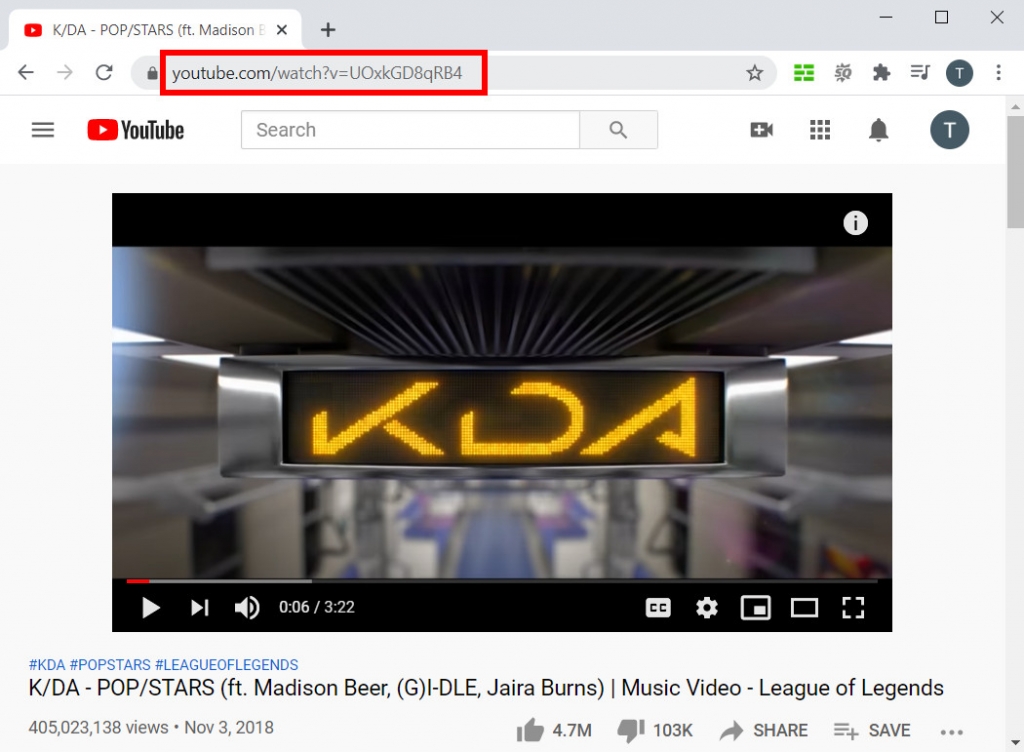
Schritt 2. Fügen Sie den Link in das Suchfeld des DoremiZone Music Downloaders ein. Klicken Sie zum Parsen auf das Lupensymbol.

Schritt 3. Wählen Sie auf der Ergebnisseite die gewünschte Musikqualität aus. Klicken Sie auf "Download", um die Download-Aufgabe zu starten.
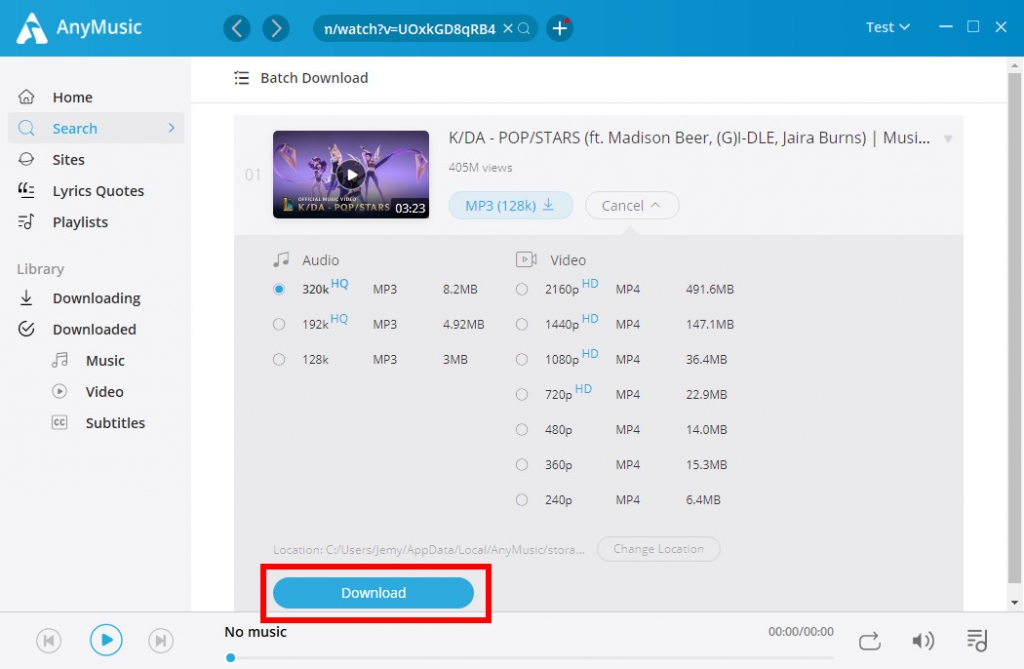
Schritt 4. Überprüfen Sie die heruntergeladene Musik in Ihrem lokalen Ordner.
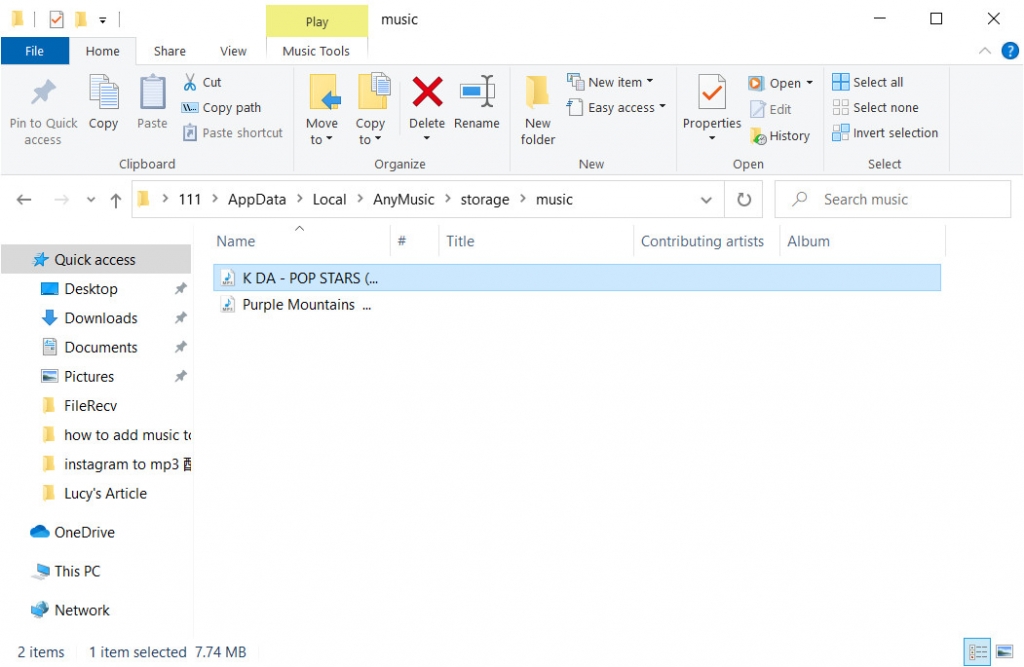
Schritt 5. Öffne iTunes. Klicken Sie auf "Datei"> "Datei zur Bibliothek hinzufügen", um die Musik zur iTunes-Mediathek hinzuzufügen.
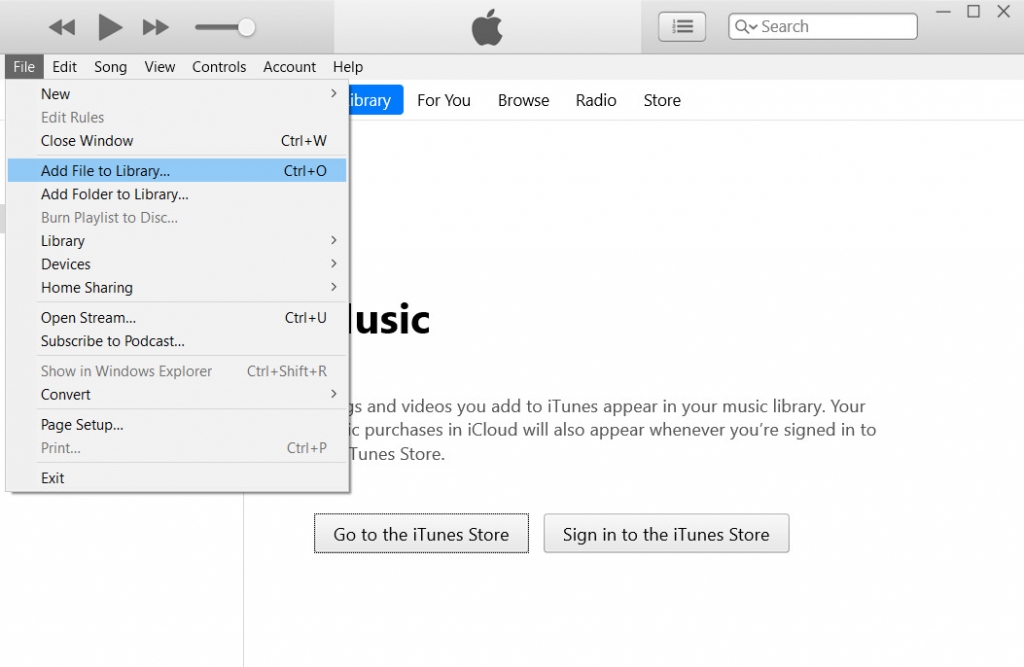
Schritt 6. Schließen Sie Ihr iPhone über ein USB-Kabel an Ihren PC an und klicken Sie dann auf das Gerätesymbol.
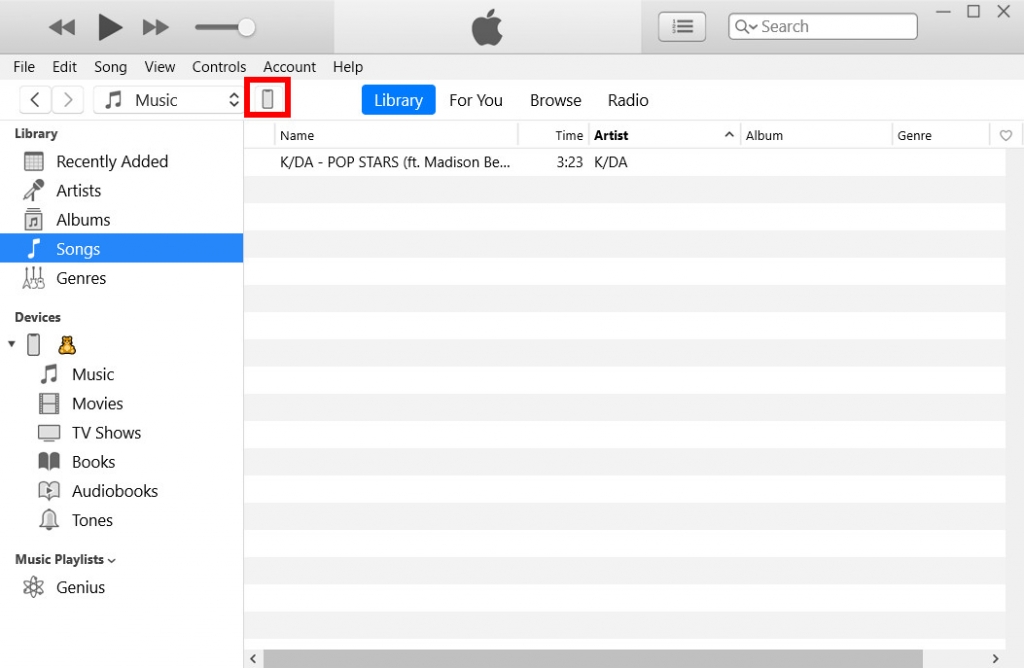
Schritt 7. Wählen Sie unter "Einstellungen" die Registerkarte "Musik". Aktivieren Sie das Kontrollkästchen, um die Musik auszuwählen, die Sie mit Ihrem iPhone synchronisieren möchten. Klicken Sie dann auf "Übernehmen", um Musik mit dem iPhone zu synchronisieren.
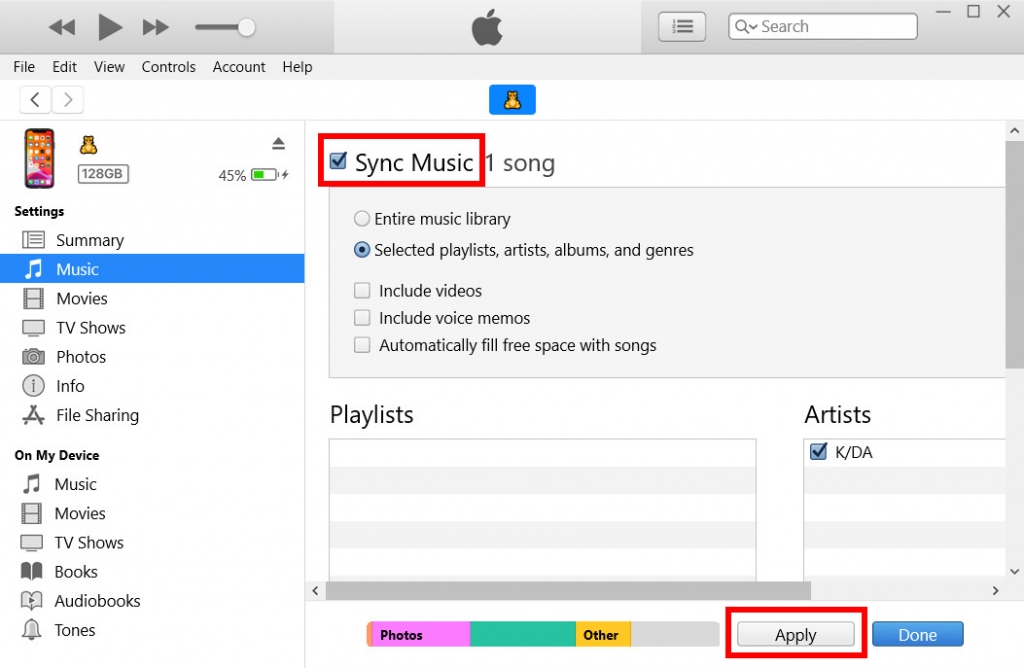
Nach Abschluss der Synchronisierung können Sie die Musikdatei in der Musikbibliothek auf Ihrem iPhone anzeigen.
Teil 2. Wie füge ich dem iPhone Musik ohne iTunes hinzu?
Lassen Sie uns nun sehen, wie Sie ohne iTunes Musik zum iPhone hinzufügen. Die anderen Tools sind einfacher zu bedienen als iTunes. Und natürlich können Sie Ihrem iPhone mühelos Musik hinzufügen.
Beste Möglichkeit, Musik ohne iTunes zum iPhone hinzuzufügen
Die bequemste und einfachste Möglichkeit, Musik ohne iTunes zum iPhone hinzuzufügen, ist die Verwendung eines Online-Musik-Downloaders und eines dedizierten iOS-Dateimanagers - Dokumente. Glücklicherweise, DoremiZone Musik-Downloader hat auch das Online-Download-Tool. Bevor wir beginnen, installieren Sie Dokumente aus dem App Store. Führen Sie als Nächstes die folgenden Schritte aus.
Schritt 1. Dokumente öffnen. Besuchen Sie den DoremiZone Music Downloader online über den integrierten Browser. Fügen Sie den Musiklink in die Suchleiste ein.
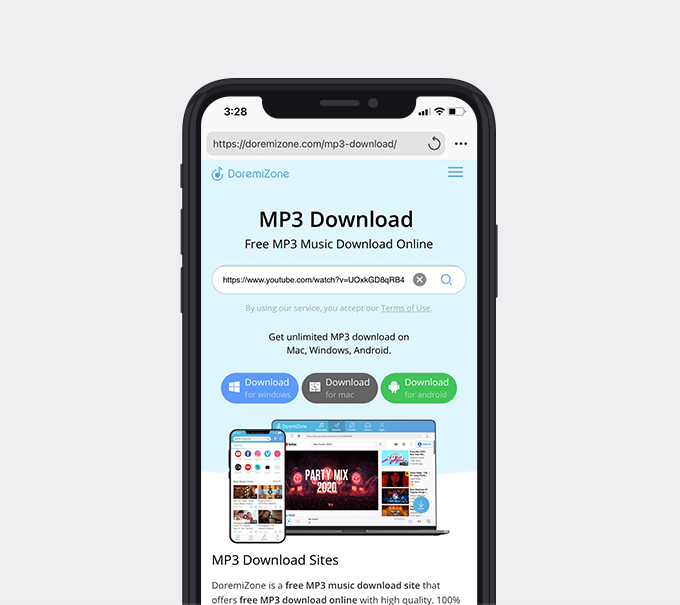
Schritt 2. Wählen Sie die verfügbare Musikqualität und tippen Sie auf "Herunterladen".
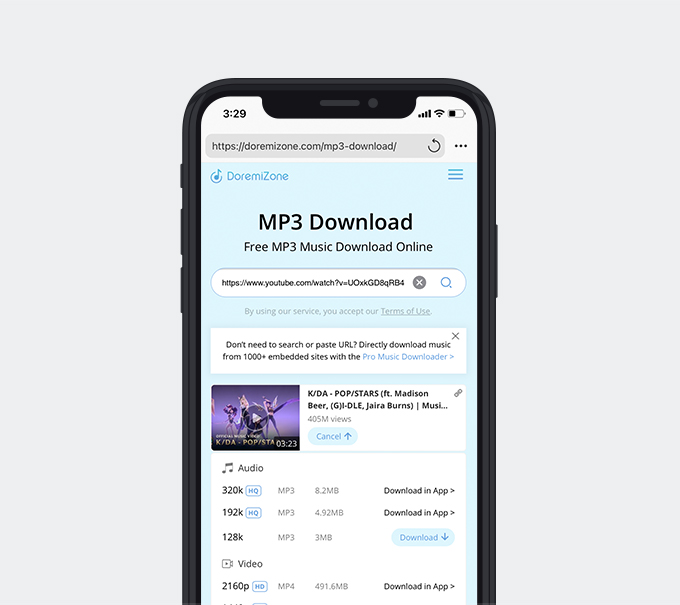
Schritt 3. Überprüfen Sie die heruntergeladene Musik im Ordner "Downloads".
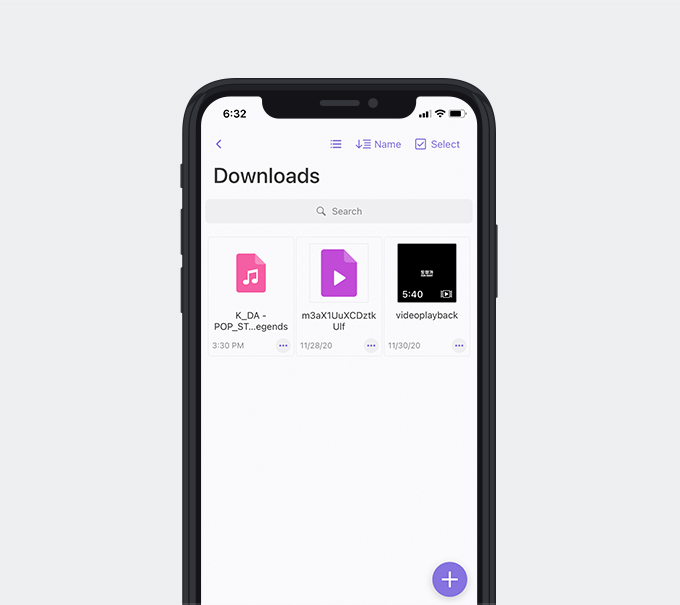
Sie können die Musikdatei aus Dokumenten für andere Apps wie iMovie freigeben.
Verwenden von Apple Music
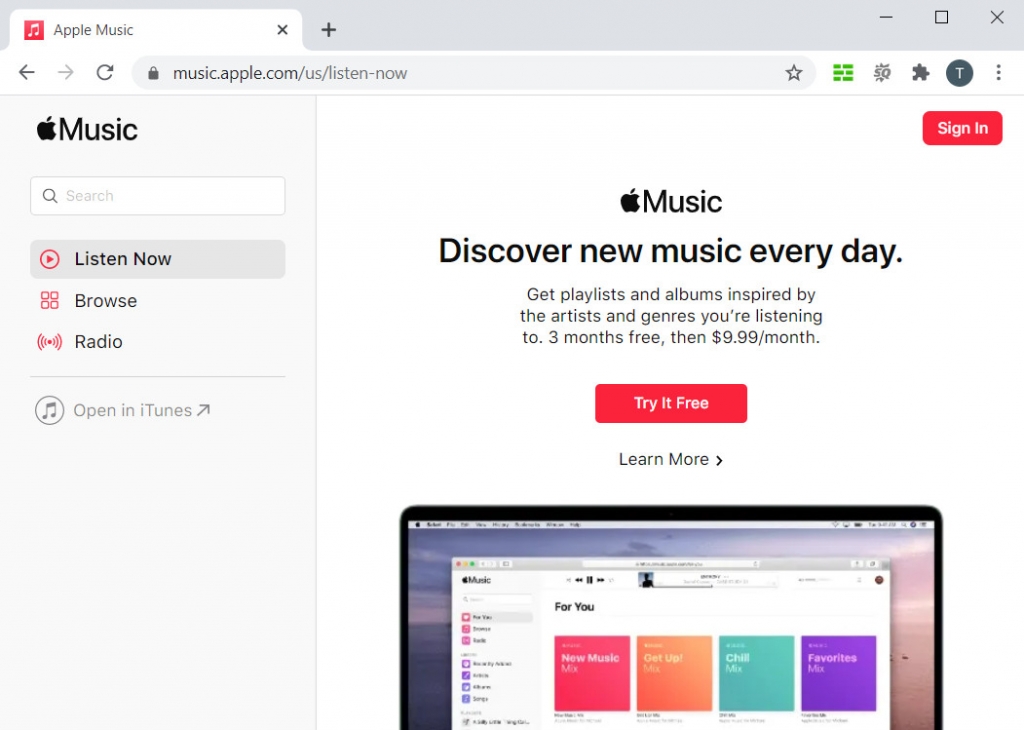
Wenn Sie Apple Music abonniert haben, können Sie Ihrem iPhone direkt über diese App Musik hinzufügen. Öffnen Sie die App und melden Sie sich in Ihrem Konto an. Anschließend finden Sie die gewünschte Musik anhand des Schlüsselworts. Tippen Sie auf „Hinzufügen“, um die Musik zu Ihrer Wiedergabeliste hinzuzufügen. Anschließend wird das Cloud-Symbol angezeigt. Tippen Sie darauf und der Titel wird auf Ihr iPhone heruntergeladen. Sie können es offline anhören. Die Kosten für Apple Music betragen 9.99 USD / Monat bei einer 3-monatigen kostenlosen Testversion.
Dropbox verwenden
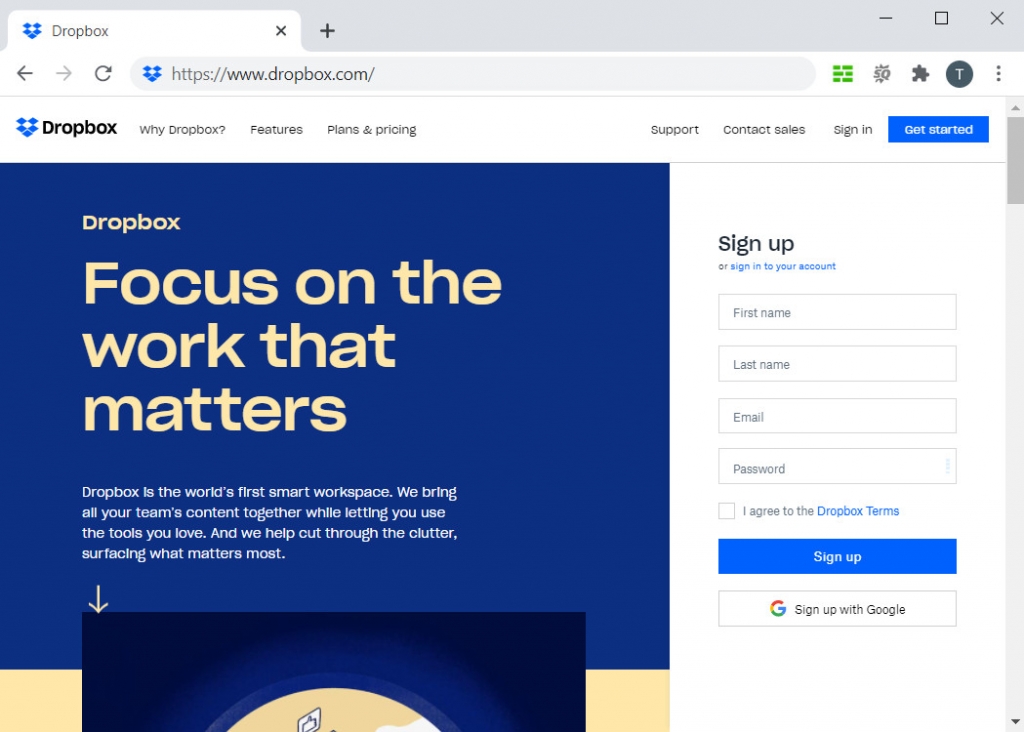
Der Cloud-Dienst kann Ihnen auch dabei helfen, Musik ohne iTunes auf das iPhone zu übertragen. Sie können beispielsweise Dropbox verwenden, um die Musik von Ihrem Computer mit Ihrem iPhone zu synchronisieren. Wenn Sie den Cloud-Dienst verwenden, müssen Sie die gespeicherte Musikdatei in Ihren lokalen Ordner hochladen und dann über Ihr iPhone herunterladen.
Melden Sie sich bei Ihrem Dropbox-Konto auf dem Computer an und verschieben Sie die Zielmusik in die Bibliothek. Das Hochladen aller Musikdateien kann etwas dauern. Sie können die Dropbox-App im App Store installieren und sich mit Ihrem iPhone bei Ihrem Konto anmelden. Sie können alle in Ihrer Bibliothek gespeicherten Dateien anzeigen. Wählen Sie die Musik aus und tippen Sie auf "Herunterladen". Dann wird die Musikdatei zu Ihrem Gerät hinzugefügt.
Sie können leicht jede alternative App finden, die einen Cloud-Service bietet, mit dem Sie dem iPhone Musik hinzufügen können.
Fazit
Ich glaube, Sie haben durch das Lesen dieses Beitrags verschiedene Methoden zum Hinzufügen von Musik zum iPhone mit oder ohne iTunes kennengelernt. Für mich würde ich lieber einen Musik-Downloader wie DoremiZone Music Downloader wählen, der mir beim Herunterladen von Musik und bei der Verwaltung meiner Musikbibliothek hilft. Ansonsten können Sie Apple Music abonnieren oder den Cloud-Dienst verwenden, um Musik zum iPhone hinzuzufügen.
Doremi Musik-Downloader
Unbegrenzter MP3-Download in 320kbps
- für Windows 10
- für macOS 10.13+
- für Android
Wenn Sie genauso denken, können Sie DoremiZone Music Downloader für einen Versuch installieren. Ich glaube, Sie werden es ziemlich praktisch und praktisch finden.
Häufigste Fragen
Wie füge ich mit iTunes Musik zum iPhone hinzu?
1. Laden Sie Musik über herunter DoremiZone Musik-Downloader.2. Fügen Sie die Musik zur iTunes-Mediathek hinzu.3. Schließen Sie das iPhone an den PC an und synchronisieren Sie die Musik mit dem iPhone.
Wie füge ich dem iPhone Musik ohne iTunes hinzu?
Um Musik auf Ihr iPhone zu laden, können Sie die Dokumente und verwenden DoremiZone Online MP3-Downloader, abonnieren Sie Apple Music oder nutzen Sie einen Cloud-Dienst wie Dropbox.
Wie füge ich mit AirDrop Musik zum iPhone hinzu?
Sie können die Musik über AirDrop mit Ihrem Freund teilen. Drücken Sie lange auf die auf Ihrem iPhone gespeicherte Musikdatei und tippen Sie dann im Popup-Menü auf das AirDrop-Symbol. Tippen Sie auf das Profilfoto des Benutzers, den Sie freigeben möchten. Nachdem die Person auf „Zustimmen“ getippt hat, wird die Musikdatei auf das Ziel-iPhone übertragen.
Verwandte Artikel
- So laden Sie Musik herunter (Neuer Leitfaden 2023)
- Top 6 kostenlose lizenzfreie Musik-Download-Sites im Jahr 2023
- Wie konvertiere ich Audiomack in MP3? [Detaillierte Anleitung]
- Die besten kostenlosen Musik-Download-Sites, die Sie nicht verpassen sollten [2023]
- 3 Methoden zum Herunterladen von Audio von der Website [100% Arbeit]
- Wie lade ich Musik vom Computer auf den MP3-Player herunter?
- Top 15 Sites, um kostenlose Album-Downloads zu erhalten [100% funktioniert]
- 4 Möglichkeiten zum einfachen Extrahieren von Audio aus MP4
- So laden Sie kostenlose Musik auf das iPhone herunter [2 sichere Wege]
- Jamendo Music Download auf Mac, Windows und Online
Möglicherweise interessieren Sie sich auch für diese Themen